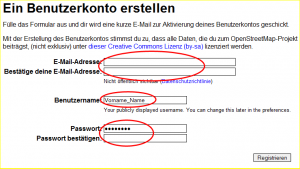De:JOSM and Plugin
| Sprachen: | Deutsch | English |
|---|
{{#ifeq:false|true|}} {{#ifeq:|true|}}
{{PageTabs/{{ #ifeq:1|1|Aktiv|Inaktiv}}|Anmelden|Linienfarbe=|Farbe Hintergrund Tab Inaktiv=|Farbe Hintergrund Tab Aktiv=}}{{- if: Editor-Fenster |{{PageTabs/{{ #ifeq:1|2|Aktiv|Inaktiv}}|Editor-Fenster|Linienfarbe=|Farbe Hintergrund Tab Inaktiv=|Farbe Hintergrund Tab Aktiv=}}| }}{{
- if: Bearbeiten |{{PageTabs/{{ #ifeq:1|3|Aktiv|Inaktiv}}|Bearbeiten|Linienfarbe=|Farbe Hintergrund Tab Inaktiv=|Farbe Hintergrund Tab Aktiv=}}| }}{{
- if: Seezeichen eintragen |{{PageTabs/{{ #ifeq:1|4|Aktiv|Inaktiv}}|Seezeichen eintragen|Linienfarbe=|Farbe Hintergrund Tab Inaktiv=|Farbe Hintergrund Tab Aktiv=}}| }}{{
- if: Häfen eintragen |{{PageTabs/{{ #ifeq:1|5|Aktiv|Inaktiv}}|Häfen eintragen|Linienfarbe=|Farbe Hintergrund Tab Inaktiv=|Farbe Hintergrund Tab Aktiv=}}| }}{{
- if: |{{PageTabs/{{ #ifeq:1|6|Aktiv|Inaktiv}}|{{{BezeichnungTab6}}}|Linienfarbe=|Farbe Hintergrund Tab Inaktiv=|Farbe Hintergrund Tab Aktiv=}}| }}{{
- if: |{{PageTabs/{{ #ifeq:1|7|Aktiv|Inaktiv}}|{{{BezeichnungTab7}}}|Linienfarbe=|Farbe Hintergrund Tab Inaktiv=|Farbe Hintergrund Tab Aktiv=}}| }}{{
- if: |{{PageTabs/{{ #ifeq:1|8|Aktiv|Inaktiv}}|{{{BezeichnungTab8}}}|Linienfarbe=|Farbe Hintergrund Tab Inaktiv=|Farbe Hintergrund Tab Aktiv=}}| }}{{
- if: |{{PageTabs/{{ #ifeq:1|9|Aktiv|Inaktiv}}|{{{BezeichnungTab9}}}|Linienfarbe=|Farbe Hintergrund Tab Inaktiv=|Farbe Hintergrund Tab Aktiv=}}| }}
JOSM ist ein mächtiges Werkzeug, mit dem alle Elemente in der Karte metergenau bearbeitet werden können.
Ein Plugin hilft Dir beim Erfassen von nautischer Information. Über eine grafische Oberfläche kannst Du alle für ein Objekt erforderlichen Daten aus Listen und Grafiken auswählen oder in spezielle Felder eingeben. Es werden nur Auswahlen angeboten, die für ein bestimmtes Objekt auch Sinn machen. Einige Eingaben werden vor dem Speichern zusätzlich auf Sinnhaftigkeit geprüft.
Mit JOSM können derzeit leider noch keine Seezeichen eingegeben werden. Ein Plugin ist aber in Arbeit.
Installation
Windows-Benutzer können JOSM als selbstinstallierendes Programm herunterladen, fertig konfiguriert für die Anwendung in OpenSeaMap und Openstreetmap.
Alle Werkzeuge zum Bearbeiten von Seezeichen und anderer nautischer Information sind automatisch integriert und konfiguriert.
Derzeit können Fahrwassertonnen eingetragen werden.
Anmeldung
Du musst angemeldet sein, um Daten eingeben oder ändern zu können.
Dazu brauchst Du ein Benutzerkonto. Das Benutzerkonto von Openstreetmap gilt auch für OpenSeaMap und umgekehrt. Benutzername und Passwort sind für OpenSeaMap und Openstreetmap identisch.
Nach dem ersten Anmelden merkt sich Dein Computer Deinen Benutzernamen und Dein Passwort. Damit Du Dich auch auf einem anderen Computer anmelden kannst (z.B. Im Internetcafe im Ausland), solltes Du die Anmeldedaten irgendwo aufschreiben und auf Törn mitnehmen.
JOSM-Plugin
Das JOSM-Plugin hilft Dir beim Erfassen von nautischer Information. Über eine grafische Oberfläche kannst Du alle für ein Objekt erforderlichen Daten aus Listen und Grafiken auswählen oder in spezielle Felder eingeben. Es werden nur Auswahlen angeboten, die für ein bestimmtes Objekt auch Sinn machen. Einige Eingaben werden vor dem Speichern zusätzlich auf Sinnhaftigkeit geprüft.
Vorlage "Hafen"
Die Vorlage "Hafen" erleichtert die Erfassung von Seehäfen, Fischerhäfen, Marinas und Ankerplätzen. Mit einfachen Klicks können alle wichtigen Informationen zusammengestellt werden. Auch Hafenanlagen, vom Kran über den Hafenmeister bis zur Altölsammelstelle stehen über Vorlagen zur Auswahl. Alle anderen Kartenelemente lassen sich ebenfalls über benutzerführende Vorlagen eingeben.
Luftbilder
Yahoo hat für viele Orte dieser Welt Luftbilder zur Verfügung gestellt. Diese können in JOSM über das Menü <WMS> eingebunden und angezeigt werden. Damit ist es einfach, Umrisse genau abzuzeichnen. Bei der Arbeit an Küsten, in Flussmündungen und Schären sind auch Infrarotbilder sehr hilfreich.
Anleitung für JOSM
Benutzerkonto
Wenn Du noch kein Benutzerkonto bei OpenSeaMap oder bei Openstreetmap hast, klicke im Anmelde-Dialog auf den Link "Benutzerkonto erstellen". Gib 2x Deine Mailadresse ein. Diese wird nicht öffentlich angezeigt. Sie dient ausschliesslich für die Anmeldebestätigung und für Kontaktaufnahmen über ein Web-Formular. Wähle einen Benutzernamen, beispielsweise "Vorname Nachname". Falls der Name schon vergeben ist, versuche eine Variante. Wähle ein Passwort und gib es 2x ein. Das Passwort muss mindestens 8 Zeichen lang sein. Wähle ein Passwort, das Du nicht anderswo für sicherheitsrelevante Anwendungen verwendest, denn es wird unverschlüsselt übertragen.
Mit dem Klick auf "Registrieren" bestätigst Du, dass Du alle Geo-Daten unter der Lizenz CC-by-SA für OpenSeaMap und Openstreetmap weltweit allen zur Verfügung stellst.
Unmittelbar nach dem Klick auf "Registrieren" bekommst Du eine Bestätigungsmail an die angegebene Mailadresse. Klicke dort auf den im Text angegebenen Link und bestätige damit, dass Du derjenige bist, der dieses Benutzerkonto angelegt hat. Du wirst sofort freigeschaltet und kannst jetzt den Editor benutzen.
Passwort vergessen
Wenn Du Dein Passwort vergessen hast, kannst Du es Dir per Mail zuschicken lassen. Gehe dazu unter Openstreetmap.org auf "Anmelden" und klicke auf den Link "Passwort vergessen?". Gib Dort Deine Mailadresse ein, mit der Du Dich angemeldet hast. Dein altes Passwort wird dann zurückgesetzt und Du bekommst an die angegebene Mailadresse einen Link zugeschickt, über den Du ein neues Passwort wählen kannst. Das funktioniert natürlich nur, wenn Du AUch im Ausland Deine Mails von der ailadress unter der Du bei OpenSeaMap angemeldet bist auch abrufen kannst.